Paskutinėje Premiere Pro CC 2015.1 versijoje buvo žymiai patobulintos Creative Cloud bibliotekos. Šie patobulinimai suteikia galimybę dar paprasčiau valdyti ir sinchronizuoti savo kūrybiškiausias idėjas. Nesvarbu, ar saugote grafikas, tipografiją ar vaizdo įrašus – naujos funkcijos suteikia jums daugybę įrankių, kad jūsų projektai būtų efektyvesni. Čia sužinosite viską, ką turite žinoti apie Naujoves Creative Cloud bibliotekose.
Pagrindiniai atradimai
- Turto valdymas per interneto naršyklę buvo supaprastintas.
- Galite saugoti įvairių tipų failus savo bibliotekoje, įskaitant grafikas, tipografiją, spalvas ir vaizdo įrašus.
- Failus lengva pervardyti, kopijuoti ir archyvuoti.
- Pokyčiai failuose sinchronizuojami per debesį ir bet kada galite prie jų prisijungti.
Žingsnis po žingsnio instrukcijos
Prieiga prie jūsų Creative Cloud bibliotekos
Atidarius Premiere Pro 2015.1, jau turite galimybę pasiekti Creative Cloud bibliotekas. Norėdami atidaryti langą, tiesiog spustelėkite bibliotekų simbolį arba eikite per meniu prie bibliotekų.
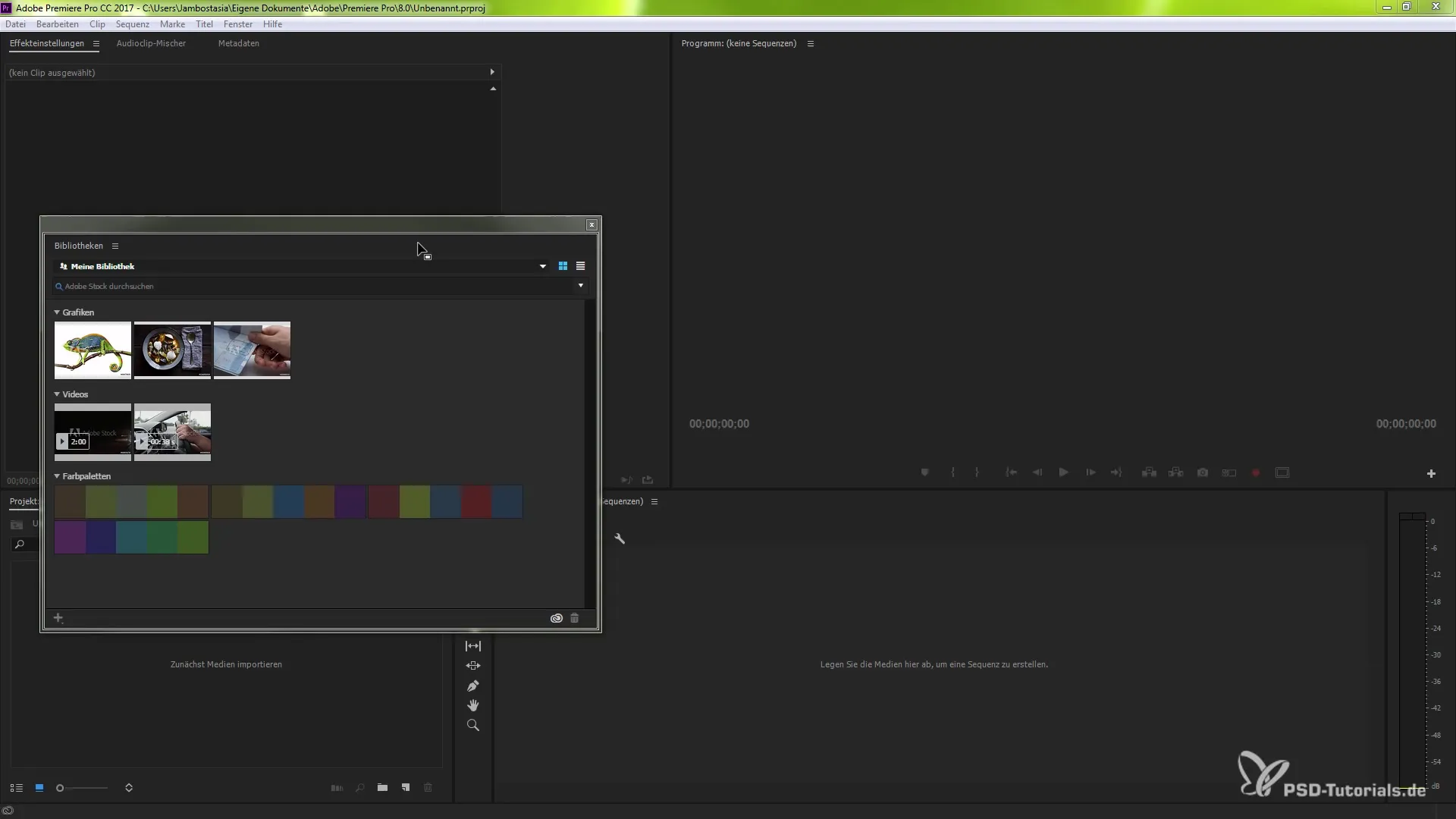
Bibliotekų kūrimas ir valdymas
Savo bibliotekos peržiūroje galite sukurti naują biblioteką arba nukopijuoti esamas bibliotekas. Tam spustelėkite „Sukurti naują biblioteką“ ir suteikite savo bibliotekai pavadinimą. Taip galėsite optimaliai organizuoti savo projektus ir greitai pasiekti reikiamas grafikas ir medžiagas.
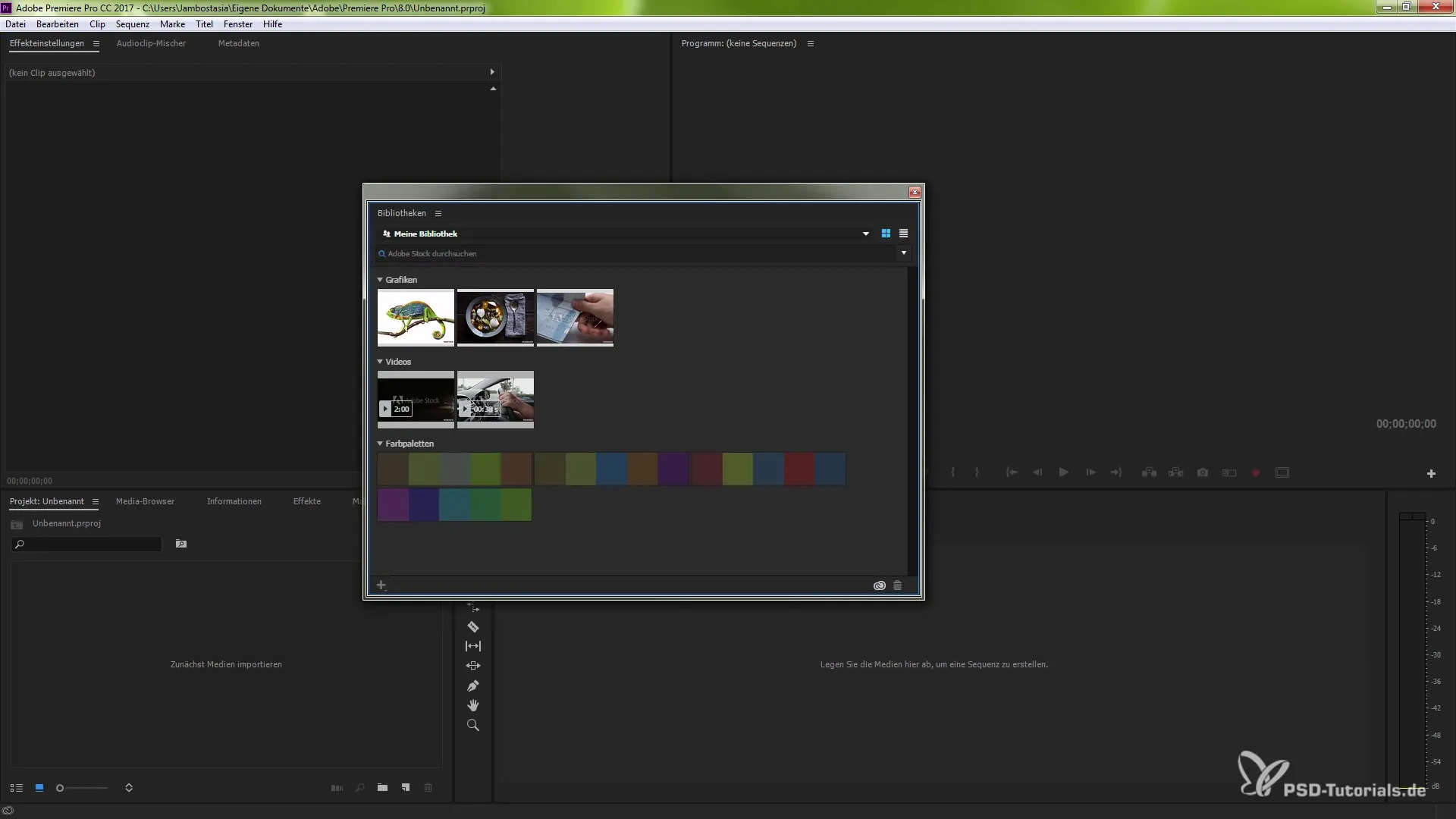
Prieiga prie Adobe Stock ir turto saugojimas
Vos patekę į savo biblioteką, galite pavyzdžiui, naršyti Adobe Stock. Turite galimybę išsaugoti grafikas, tipografiją, spalvas ir kitus dizaino elementus tiesiai savo bibliotekoje. Tai suteikia jums viską, ko reikia, vienoje vietoje.
Elementų paieška jūsų bibliotekoje
Norėdami rasti konkretų elementą savo bibliotekoje, galite naudoti paieškos funkciją. Tiesiog įveskite pavadinimą arba raktinį žodį, pvz., „Chameleonas“, ir biblioteka parodys visus atitinkamus rezultatus. Taip greitai pasieksite reikalingus failus.
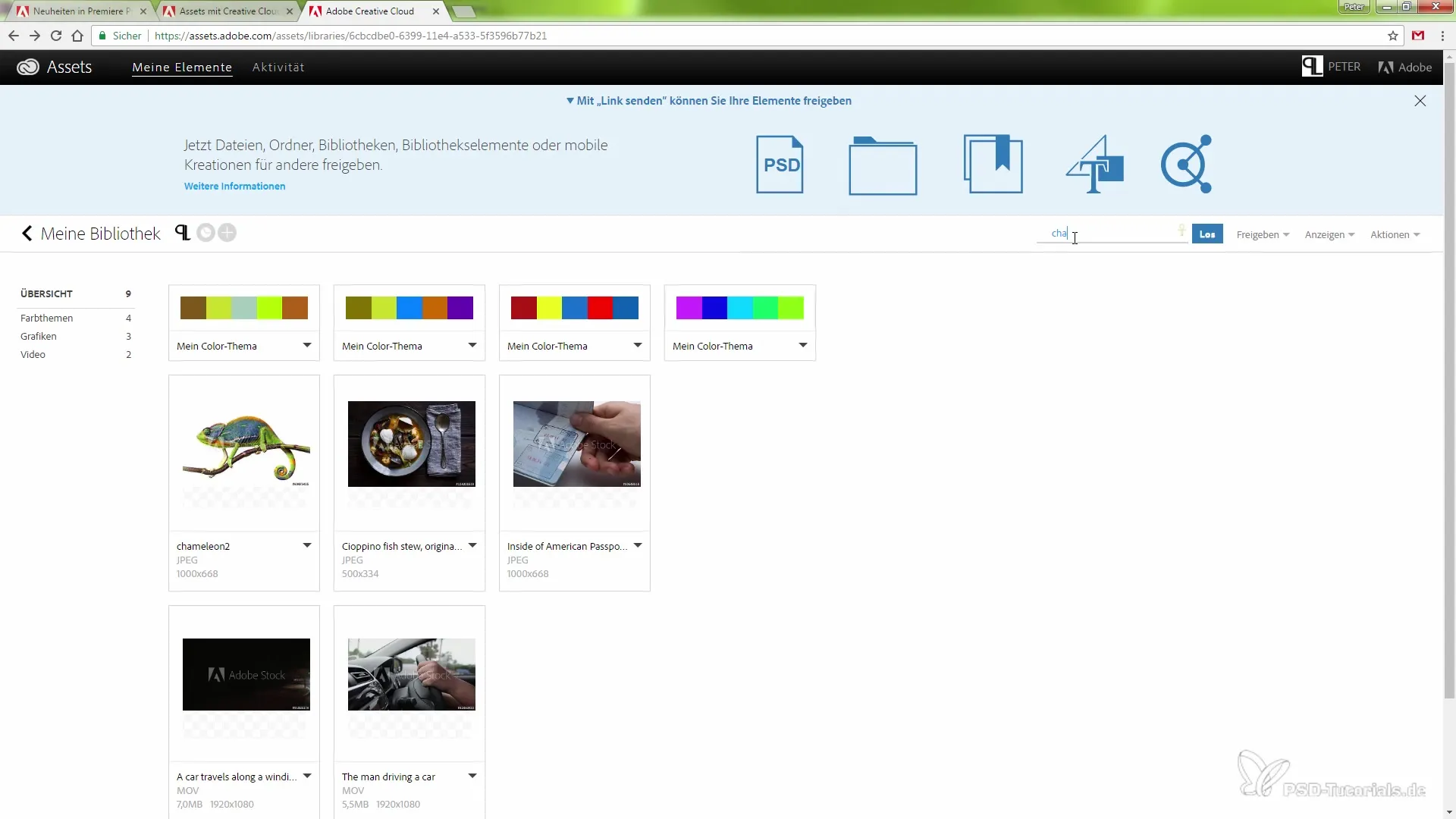
Išsamesnė informacija apie grafikas
Jei užvesite pelę virš grafikos, pasirodys išsamesnė informacija apie šį failą. Čia matysite, pavyzdžiui, failo tipą, įkėlimo datą ir ar tai yra grafika su alfa kanalais. Ši informacija padėjo pasirinkti tinkamus failus jūsų projektui.
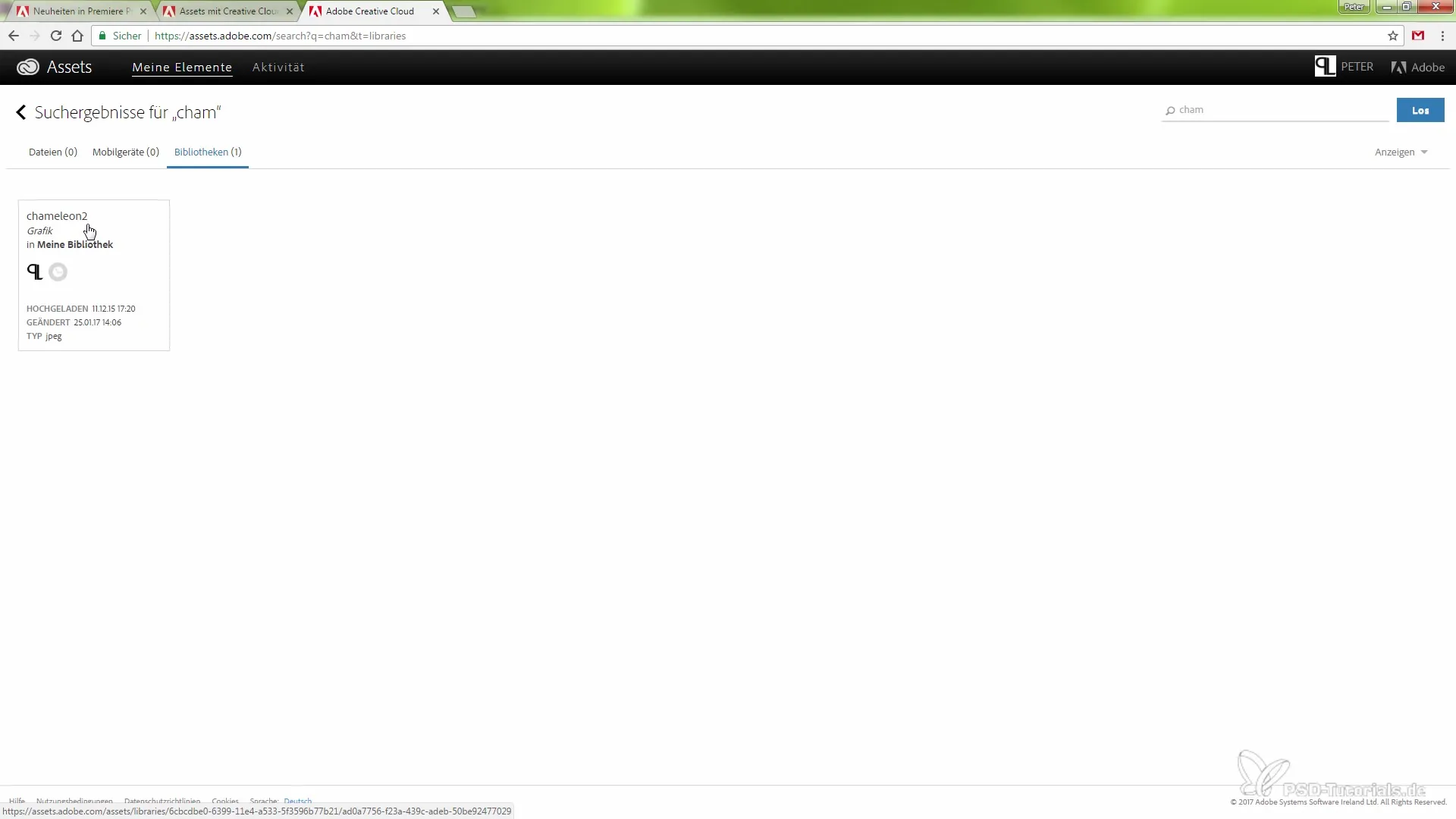
Grafikų perkėlimas ir dalijimasis
Biblioteka leidžia jums perkelti grafikas tarp skirtingų aplankų. Galite tai padaryti tiesiogiai iš Premiere Pro naršyklės, todėl turite galimybę geriau organizuoti savo turto ir jį naudoti priklausomai nuo projekto. Be to, galite dalintis tam tikromis grafikomis su kitais.
Failų archyvavimas ir pervadinimas
Jei turite failų, kuriuos norite saugoti vėliau, yra galimybė juos archyvuoti. Archyvavimas vyksta tiesiai per internetinę biblioteką. Taip pat galite pervardyti failus – tai vyksta sinchroniškai ir bus atnaujinta visuose susijusiuose programuose.
Sinchronizacija ir prieiga iš bet kur
Nesvarbu, kur esate, jūsų biblioteka visada yra sinchronizuota. Pokyčiai, kuriuos atliekate, pavyzdžiui, elemento pervardijimas, nedelsiant atnaujinami debesyje. Tai suteikia jums lankstumo ir leidžia prisijungti iš įvairių programų ir įrenginių.
Jūsų darbo proceso optimizavimas
Su šiomis naujomis Creative Cloud bibliotekų funkcijomis galėsite dirbti efektyviau. Geresnė organizacija, greitesnė paieška ir turto sinchronizacija leidžia jums turėti sklandų darbo procesą, kuris žymiai palengvins jūsų projektus.
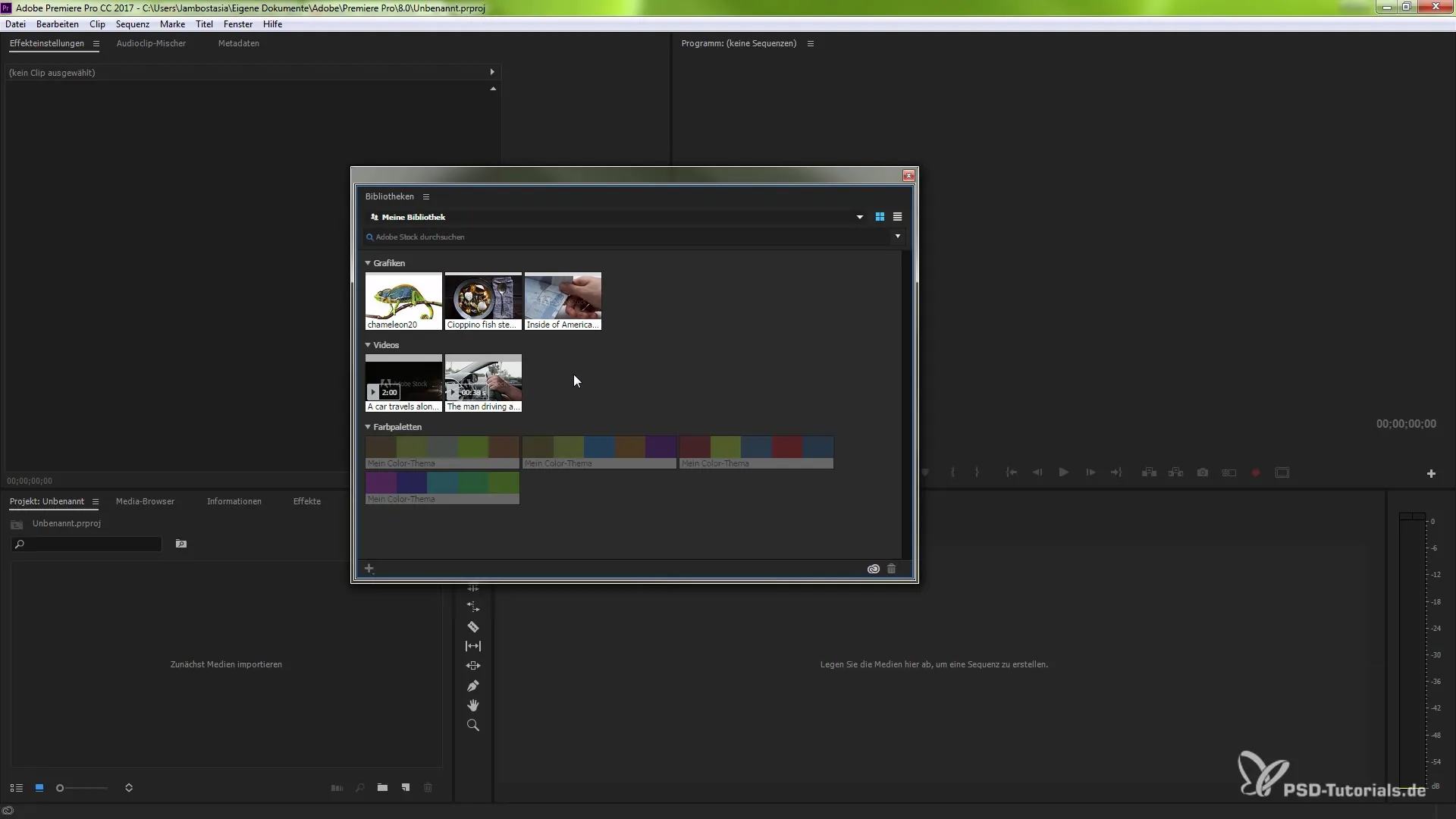
Santrauka – Creative Cloud bibliotekos Premiere Pro CC 2015.1
Šiame pamoklėje sužinojote, kaip efektyviai naudoti naują Creative Cloud bibliotekų versiją Premiere Pro CC 2015.1. Nuo naujų bibliotekų kūrimo iki grafikos saugojimo ir organizavimo bei sinchronizacijos – tai visos naudingos funkcijos, kurios optimizuoja jūsų kūrybinį procesą. Pasinaudokite šiomis funkcijomis, kad dirbtumėte efektyviau ir jūsų projektai būtų dar sėkmingesni.
Dažnai užduodami klausimai
Kaip sukurti naują biblioteką Premiere Pro?Spustelėkite bibliotekų lange „Sukurti naują biblioteką“ ir pervadinkite ją.
Ar galiu valdyti savo biblioteką per interneto naršyklę?Taip, galite peržiūrėti ir valdyti savo biblioteką per interneto naršyklę.
Kaip ieškoti konkrečių elementų savo bibliotekoje?Naudokite paieškos funkciją bibliotekos peržiūroje ir įveskite raktinį žodį.
Ar galiu pervardyti failus savo bibliotekoje?Taip, galite pervardyti failus ir pakeitimai bus sinchronizuoti visose programose.
Ką daryti, jei perkelsiu elementą į kitą aplanką?Elementas liks jūsų bibliotekoje, tačiau bus rodomas naujame aplanke.


